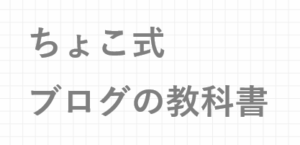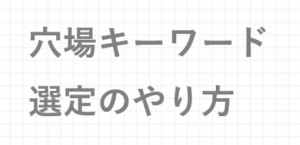この記事の信頼性について
- 私は1つのレンタルサーバー(エックスサーバー)でWordPressを複数(4つ)運営しています。
- マルチドメインやサブドメインという方法でそれぞれ独自ドメイン費はかかりますが、サーバー代は1台分しかかかっていません。
- このため、WordPressでブログを作るだけ、低固定費で収益化の可能性が広がっています。
- 読者に有益な情報となり、少しでも読者の日々の生活を明るくできるよう心がけて執筆します。
エックスサーバーで2つ目のWordPressを立ち上げたい。
3つ目や4つ目など複数のWordPressを立ち上げたい。
この悩みを解決できる記事を用意しました。
この記事で紹介する「エックスサーバーの1つのサーバ契約でWordPressを複数(4つ)運用しています」を読めば、サーバー契約1つ分の料金で複数のWordPressブログを運用する方法が分かりますよ。
実際に、私はこの方法でエックスサーバーを用いてWordPressブログを4つ運営していますが、マルチドメイン機能で、
- サーバー契約1つ
- WordPress毎のドメイン費
のみでかなりお安く運営できています。
記事前半では「私のWordPress複数運用について」、記事後半では「エックスサーバーの1つのサーバ契約でWordPressを複数運用する方法・手順」を解説しますので、じっくり読んでくださいね。
目次は次の通りです。
・エックスサーバーの1つのサーバ契約でWordPressを複数(4つ)運用しています

・1つのサーバ契約で複数WordpPressを運用できるマルチドメイン
私は過去失敗した経験があります。
それは1つのレンタルサーバー契約でWordPressは1つだけであると勘違い。
そのため、ブログ作成毎に毎回サーバーを契約したのでサーバー費用が高くついていました。
しかしある時に、1台のサーバー契約で2つ目、3つ目・・・のブログが作れることをと知りました。
それがマルチドメインの機能です。
おすすめ
エックスサーバーのスタンダードプランがおすすめ!
- 月額990円~
- 500GBの大容量
- 国内シェアNo.1
- サーバー速度No.1・安定
- 独自ドメインが2つ永久無料
今すぐ試してみましょう!
10日間無料でお試しができます。
≫レンタルサーバー エックスサーバー実は当ブログはエックスサーバーを使ってるよ。おすすめできる何よりの根拠になります。
・エックスサーバーはマルチドメイン機能がある
エックスサーバーにはマルチドメイン機能があるのでおすすめです。
1台のサーバー契約に複数の独自ドメインを設定して、追加料金不要で複数のWebサイトを作成できます。
※エックスサーバーではドメインは無制限に設定できます。
エックスサーバーは国内シェアNo.1の老舗で、高速・高機能のレンタルサーバーで、多くのブロガーが使っています。
なんといっても、レンタルサーバーで優位にたちたいという方に選ばれています。
おすすめ
エックスサーバーのスタンダードプランがおすすめ!
- 月額990円~
- 500GBの大容量
- 国内シェアNo.1
- サーバー速度No.1・安定
- 独自ドメインが2つ永久無料
今すぐ試してみましょう!
10日間無料でお試しができます。
≫レンタルサーバー エックスサーバー実は当ブログはエックスサーバーを使ってるよ。おすすめできる何よりの根拠になります。
・ディスク容量が許す限り1つのサーバーで複数のWordPressが作れる
エックスサーバーのディスク容量はスタンダードプランで300GBもあります。
ディスク容量が許す限り、つまり300GBの範囲内で1つのサーバーで複数のWordPressが作れます。
今使っているディスク容量もすぐわかります。
自身のエックスサーバーのサーバー管理画面には、今現在使用しているディスク容量が表示されます。
私の場合、それぞれ100記事越えのWordPressブログを4つ運営していますがトータル37GBほどしか使っていません。
残り263GBもあり、まだまだ作っていくことができます。
ブログを4つ運営で37GBもいくのはバックアップデータも含まれてるからです。
バックアップデータがないなら100記事のブログで1GBぐらいしかいかないですね。
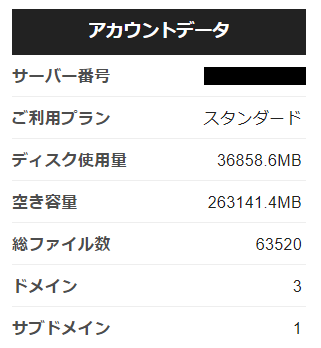
すごくお得なものを見つけた気分でした。
この方法なら、コストを抑えつつどんどんWordPressで特化ブログを作って収益化していけば丸儲けじゃん・・・
心が躍りました。
ブログが育つには時間がかかる。だからある程度稼げたら別のブログを育てて、稼げる可能性を2倍、3倍と高めていこう。
おすすめ
エックスサーバーのスタンダードプランがおすすめ!
- 月額990円~
- 500GBの大容量
- 国内シェアNo.1
- サーバー速度No.1・安定
- 独自ドメインが2つ永久無料
今すぐ試してみましょう!
10日間無料でお試しができます。
≫レンタルサーバー エックスサーバー実は当ブログはエックスサーバーを使ってるよ。おすすめできる何よりの根拠になります。
・エックスサーバーで2つ目(複数)のWordPressブログを作るためのドメインの取り方は3つ

エックスサーバーの1つのレンタルサーバー契約で2つ目(複数)のWordPressを作成するためのドメインの取り方は3つあります。
・新しくドメインを取得して運用(独自ドメイン費:有料)
・新しくサブドメインで運用(無料)
・新しくサブディレクトリで運用(無料)
1つずつ解説します。
・新しくドメインを取得して運用(独自ドメイン費:有料)
まずは、1つ目はマルチドメインです。
マルチドメインは既存のブログとは関係のない全く新しいブログを立ち上げる場合に使います。
エックスサーバーに下記記載があります。
マルチドメインとは、一つのサーバーご契約で複数の独自ドメインが利用可能なサービスのことです。
お客様が所有しているドメインであれば、無制限に設定いただくことが可能です。
なお、独自ドメインをご利用いただく場合は、当サービスで別途ドメインを取得いただくか、他社でドメインを取得していただく必要があります。
エックスサーバーにはマルチドメインが設定でき、
1つのサーバー契約で複数の独自ドメインが使える
というメリットがあります。
おおー、私はこの機能を探していたんっだ・・・と思った。マルチドメイン最高!!1つのサーバーで新しいブログがたくさん作れる。今では私はマルチドメインで3つのブログを運営してるよ。
なお、エックスサーバーは独自ドメインの永久無料特典が2つあります。
特典詳細は下記。
エックスサーバーの独自ドメイン取得と設定方法!無料永久特典を使おう
・新しくサブドメインで運用(無料)
2つ目は、サブドメインです。
例えば、メインで扱っているブログのドメインが「example.com」だとします。
このブログに、例えば、食べ物に関するブログを作りたいとします。
その場合は、「food.example.com」のようにサブドメインを作ることができます。
また、他にも
sports.example.com
hobby.example.com
のように、別のテーマを作っていくことが可能です。
サブドメインを理解するには、検索エンジンのヤフーを見てみるとわかります。
メインのページは「yahoo.co.jp」です。
一方、Yahoo知恵袋は「chiebukuro.yahoo.co.jp」
また、Yahooニュースは「news.yahoo.co.jp」
です。
このようにメインのブランドを生かして、別の別のテーマを作っていく場合に使います。
サブドメインは無料というメリットがあります。
一方、メインのドメインが廃止になった場合は、サブドメインは維持できないというデメリットがあります。
私はサブドメインで1つのブログを運用している。
エックスサーバーでサブドメインを設定する方法!追加と削除の手順
・新しくサブディレクトリで運用(無料)
最後は、サブディレクトリです。
サブディレクトリは、「example.com」というメインブログに対して、「example.com/food」のようにディレクトリ(フォルダ)を作って作成します。
サブディレクトリはメインと似たテーマを持つときに使います。
サブディレクトリは無料というのがメリットです。
サブディレクトリで作成すれば、良くも悪くもメインディレクトリの影響を受けます。
おすすめ
エックスサーバーのスタンダードプランがおすすめ!
- 月額990円~
- 500GBの大容量
- 国内シェアNo.1
- サーバー速度No.1・安定
- 独自ドメインが2つ永久無料
今すぐ試してみましょう!
10日間無料でお試しができます。
≫レンタルサーバー エックスサーバー実は当ブログはエックスサーバーを使ってるよ。おすすめできる何よりの根拠になります。
・エックスサーバーでWordPressを複数立ち上げる手順

エックスサーバーでWordPressを複数立ち上げる手順は簡単です。
さささーっと、クックパッドを見るぐらい簡単に解説していくよ。
step
1独自ドメインを取得する
エックスサーバーアカウントにて、独自ドメイン取得を行います。
サブドメイン、サブディレクトリで立ち上げる方はSTEP1を読み飛ばしてください。
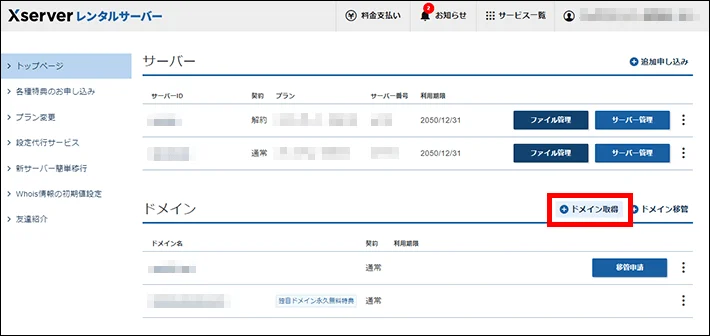
ドメインを入力します。
その後、「ドメイン検索をする」をクリック。
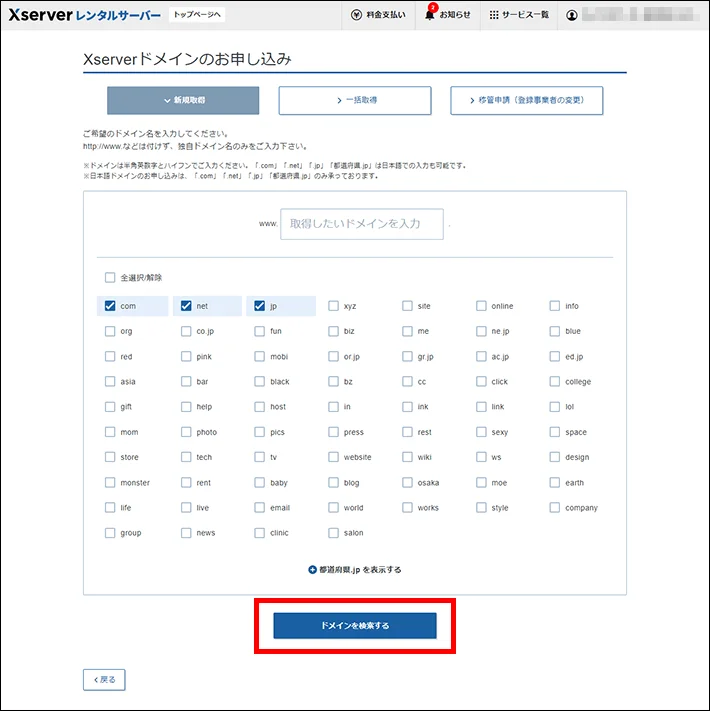
登録年数を入力し、「利用規約にチェックする」にマークを入れて、お支払いをします。
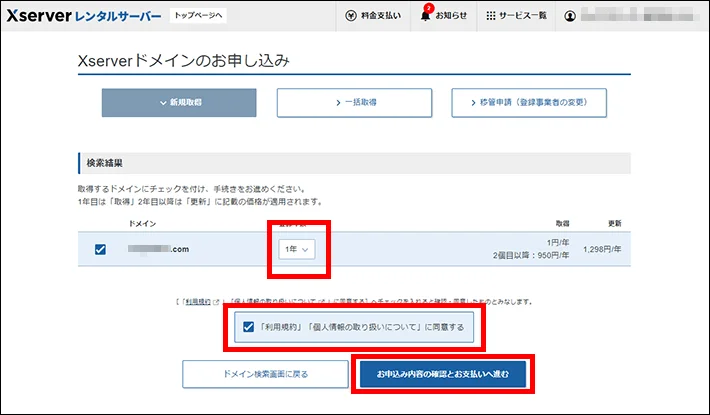
内容を確認して、お支払いを完了します。
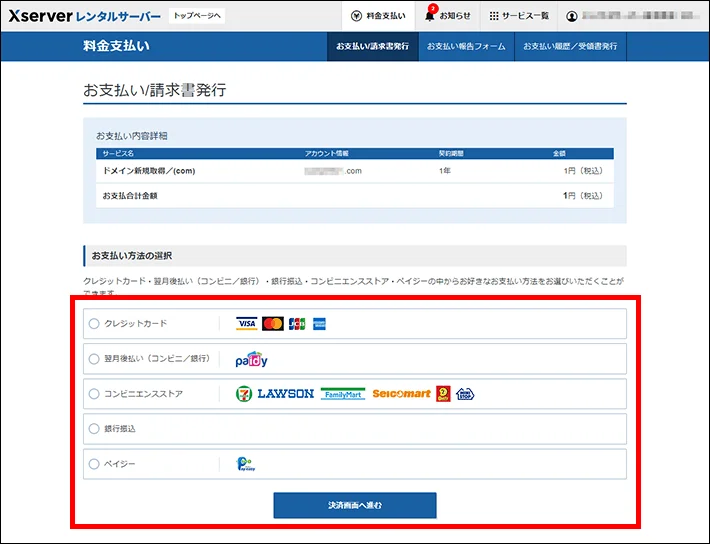
おすすめ
エックスサーバーのスタンダードプランがおすすめ!
- 月額990円~
- 500GBの大容量
- 国内シェアNo.1
- サーバー速度No.1・安定
- 独自ドメインが2つ永久無料
今すぐ試してみましょう!
10日間無料でお試しができます。
≫レンタルサーバー エックスサーバー実は当ブログはエックスサーバーを使ってるよ。おすすめできる何よりの根拠になります。
step
2サーバーに独自ドメイン・SSLの設定をする
続いて、取得した独自ドメインをサーバーに設定し、SSLを設定します。
サブディレクトリで立ち上げる方はSTEP2を読み飛ばしてください。
サーバーパネルにログインして、ドメイン設定をクリックします。
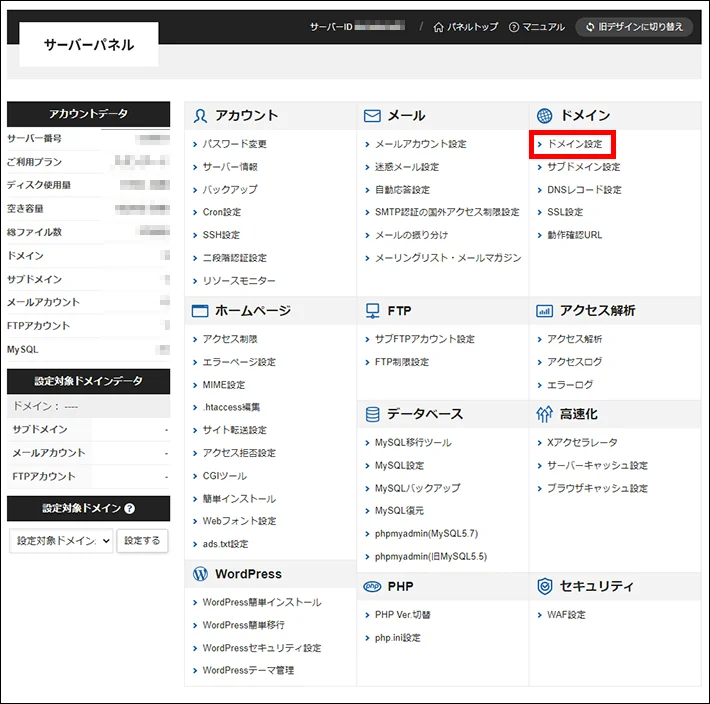
サブドメインで設定する場合は、サーバーパネルからログインしてサブドメイン設定を行います。
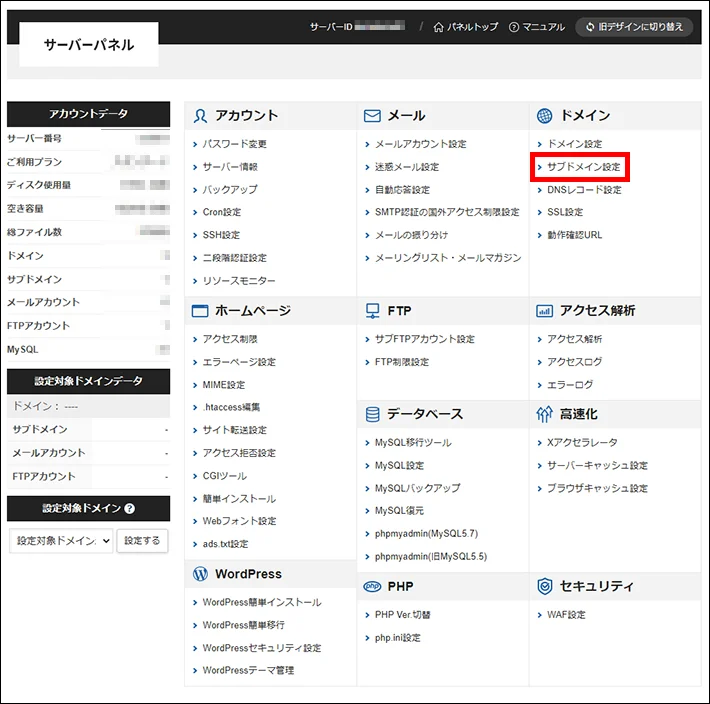
次に、ドメイン設定を行います。
ドメイン名を入力します。
このとき、「無料独自SSLを利用する」に✓を、「Xアクセラレーターを有効にする」に✓をいれます。
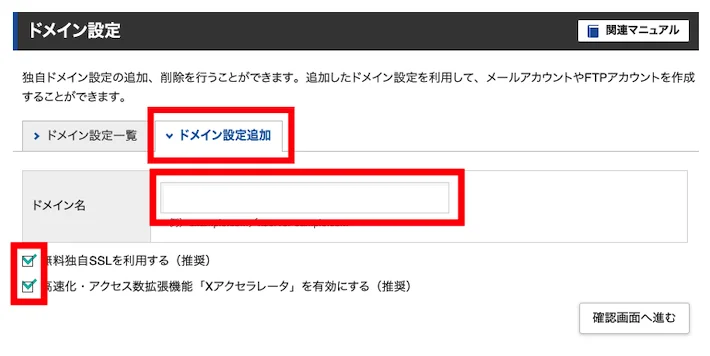
「追加する」をクリックします。
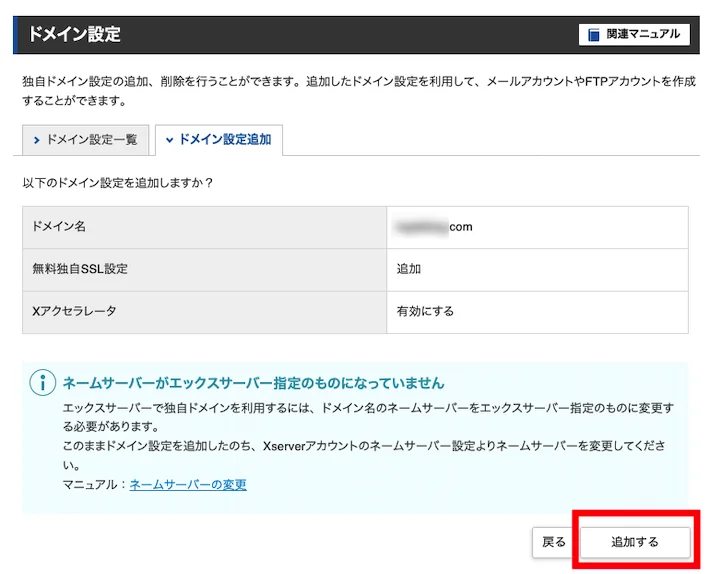
下記画面が出れば完了です。
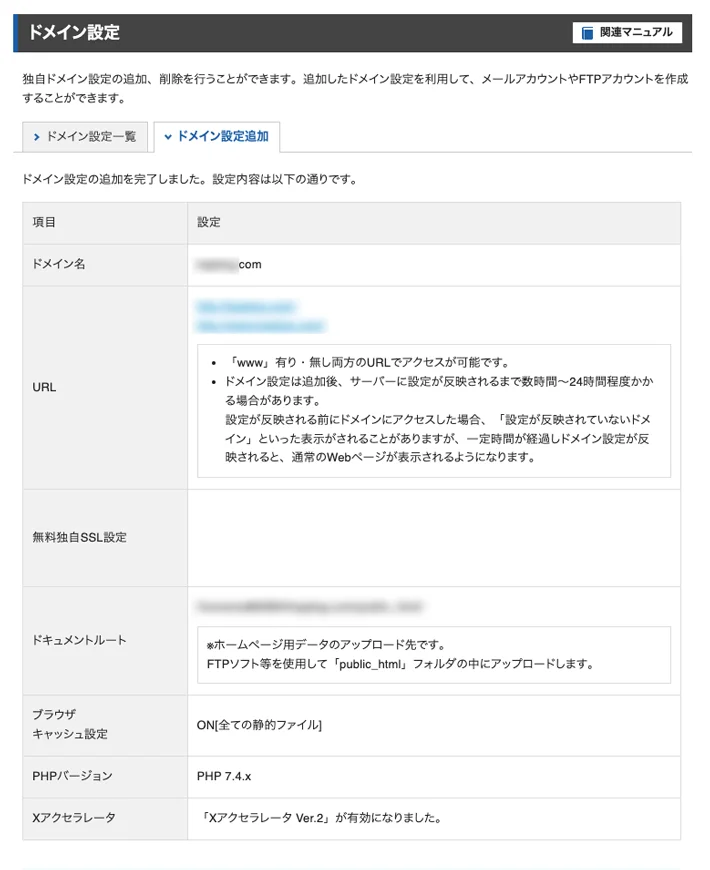
おすすめ
エックスサーバーのスタンダードプランがおすすめ!
- 月額990円~
- 500GBの大容量
- 国内シェアNo.1
- サーバー速度No.1・安定
- 独自ドメインが2つ永久無料
今すぐ試してみましょう!
10日間無料でお試しができます。
≫レンタルサーバー エックスサーバー実は当ブログはエックスサーバーを使ってるよ。おすすめできる何よりの根拠になります。
step
3サーバーにWordPressをインストールする
サーバーの設定が完了したところで、次はWordPressのインストールです。
・新規ドメインで作る場合:取得したドメインを選択
・サブドメインで作る場合:取得したサブドメインを選択
・サブディレクトリで作る場合:現在運用のメインのドメインを選択
一般的には、WordPress公式テーマからWordPressをダウンロードしてFTPでアップロードのように面倒なのですが、エックスサーバーではとても簡単にWordPressをインストールする機能があります。
エックスサーバーWordPress簡単インストールの使い方は下記を参照ください。
エックスサーバーのWordPress簡単インストールの使い方!【サーバーパネルからの簡単操作】
期間限定キャンペーン実施中!!
2026年1月6日(火) 17:00まで実施中のキャンペーンは初回のご利用料金が半額キャッシュバックです。
・【12ヶ月契約】半額キャッシュバック
・【24ヶ月契約】半額キャッシュバック
・【36ヶ月契約】半額キャッシュバック
※12か月契約以上が対象
上記の価格から、追加でエックスサーバーの友達紹介プログラムのクーポン(20%OFF)が利用できます
キャンペーン割引と20%OFFのお友達紹介プログラムは併用できるので、かなりお得に契約できます。
スターンダートプランを選んだ場合の合計割引率は下記。
| 契約期間 | 定価 | 半額キャッシュバック + お友達紹介プログラム20%OFF適用 (最終料金) | 合計割引率 (実質) |
|---|---|---|---|
| 3か月 | 3,960円 | 3,168円 | 20%OFF |
| 6か月 | 7,260円 | 5,808円 | 20%OFF |
| 12か月 | 13,200円 | 実質 3,960円 | 70%OFF |
| 24か月 | 25,080円 | 実質 7,524円 | 70%OFF |
| 36か月 | 35,640円 | 実質 10,692円 | 70%OFF |
今すぐ試してみましょう!
キャンペーン終了まで、残り -日-時間-分-秒-キャンペーン
お申込みは下記。
ブログを始める方向けのお得情報
お友達紹介特典は実施中のキャンペーンと併用可で、いずれの特典も適用された形で割引が行われます。
エックスサーバー公式:https://www.xserver.ne.jp/
「.com」や「.net」などの人気ドメインが、サーバー契約が続く限り2つ永久無料です。
さらに初期費用が無料です。
エックスサーバーはシンプル料金宣言で追加費用なしの安心価格で提供されています。
キャンペーンで賢く入会しよう。
・サーバー比較・ConoHa Wingもマルチドメインに対応してます

ConoHa Wingもマルチドメインに対応しています。
1台のサーバー契約に複数の独自ドメインを設定して、追加料金不要で複数のWebサイトを作成できます。
登録ドメイン数は無制限です。
ディスク容量もベーシックプランで300GBあります。
ConoHa Wingは、国内最速であると、自社のホームページで謳っています。
とはいえ、エックスサーバーも超高速WordPress実行環境「KUSANAGI」を搭載しています。
どちらも、好評のレンタルサーバーなのでおすすめです。
おすすめ
エックスサーバーのスタンダードプランがおすすめ!
- 月額990円~
- 500GBの大容量
- 国内シェアNo.1
- サーバー速度No.1・安定
- 独自ドメインが2つ永久無料
今すぐ試してみましょう!
10日間無料でお試しができます。
≫レンタルサーバー エックスサーバー実は当ブログはエックスサーバーを使ってるよ。おすすめできる何よりの根拠になります。
・まとめ「エックスサーバーで2つ目(複数)のWordPressブログを作る方法を解説」
エックスサーバーの1つのレンタルサーバー契約で複数のWordPressを運用できれば、サーバー費用を抑えて、どんどん新しいブログを立ち上げれますね。
今回は、エックスサーバーの1つのサーバ契約で2つ目(複数)のWordPressブログを作る方法を解説しました。
ドメインの取り方は3つあります。
・独自ドメインで運用する
・サブドメインで運用する
・サブディレクトリで運用する
エックスサーバーでは、1つのサーバー契約で容量が許す限りWordPressを複数運用ができておすすめです。
私も、エックスサーバーの1つのサーバー契約で4つのWordPressを運用していますよ。
おすすめ
エックスサーバーのスタンダードプランがおすすめ!
- 月額990円~
- 500GBの大容量
- 国内シェアNo.1
- サーバー速度No.1・安定
- 独自ドメインが2つ永久無料
今すぐ試してみましょう!
10日間無料でお試しができます。
≫レンタルサーバー エックスサーバー実は当ブログはエックスサーバーを使ってるよ。おすすめできる何よりの根拠になります。
以上、参考になれば幸いです。